8 Cara Mengatasi LINE Error, Tidak Bisa Dibuka di HP Android
LINE merupakan aplikasi chat yang memiliki ciri khas pada bagian Sticker dan Emoji. Dengan LINE anda bisa berbagi dan chatting bersama keluarga, teman, saudara, atau kekasih tercinta.
Aplikasi yang populer dengan Film “AADC” ini ternyata penggunanya semakin hari semakin meningkat. Bisa dibilang, berkat AADC lah, aplikasi LINE semakin populer dikalangan pengguna Gadget Indonesia.
Namun sayangnya, ada saja beberapa pengguna LINE yang mengalami masalah pada saat membuka ataupun menjalankan aplikasi. Penyebab mengenai LINE mengalami error, force close, ataupun tidak bisa dibuka sangatlah sederhana.
Pada umumnya hal tersebut terjadi akibat penumpukan cache, memori RAM yang penuh, terkena virus, atau bisa juga corrupt pada aplikasi LINE.
Pada umumnya LINE biasanya memunculkan pesan error bertuliskan “sayangnya LINE telah berhenti”, “unfortunately LINE has stopped”, atau mungkin ada masalah lain yang membuat LINE tidak bisa digunakan.
Lihat Juga : 3 Cara Mengatasi Sayangnya, Facebook Telah Berhenti
Cara Mengatasi LINE Android Error
Mengenai masalah pada aplikasi LINE sebenarnya sama dengan masalah pada aplikasi lain seperti BBM, Instagram, Facebook Messenger, WhatsApp, Path, WeChat, dan lainnya. Ada beberapa metode yang perlu anda lakukan supaya aplikasi LINE bisa normal kembali.
Simak metode mengatasi LINE error berikut ini.
1. Hapus File Cache Android
Selain menghilangkan error pada Aplikasi LINE, cara ini juga dapat mengoptimalkan smartphone android untuk dapat bekerja lebih cepat dan lebih ringan.
Tidak hanya pada Aplikasi LINE saja, terapkan cara ini pada aplikasi lain seperi Google Play Store, Instagram, LINE, WeChat, WhatsApp, Facebook, Google Chrome, dan lainnya. Untuk menghapus file cache, silahkan ikuti langkah – langkahnya dibawah ini.

- Buka menu Pengaturan » Setelan Tambahan » Manajemen Aplikasi » Cari “LINE” » Kemudian tap “Hapus Cache”.
Lihat Juga : 6 Cara Membersihkan Cache di HP Realme
2. Paksa dan Hapus Data LINE
Menghentikan dan menghapus data line artinya menghapus keseluruhan data yang bersifat sementara secara permanen seperti basis data, data login, history, cache, temporary, dan lainnya.
Dengan cara ini, aplikasi LINE akan kembali seperti dalam keadaan defaut dan akun anda akan keluar. Untuk melakukannya, ikuti langkah – langkahnya dibawah ini.

- Buka menu Pengaturan » Setelan Tambahan » Manajemen Aplikasi » Cari “LINE” » Kemudian tap “Paksa Berhenti” dan “Hapus Data”.
Untuk masuk pada Aplikasi LINE, anda tinggal masukkan ID dan Password yang telah anda buat sebelumnya disaat LINE belum terjadi masalah.
3. Update LINE Android
Jika dengan cara diatas, LINE Android anda juga masih error maka cobalah dengan Update ke versi terbaru. Terkadang cara ini cukup membantu mengatasi masalah pada aplikasi LINE yang corrupt atau kehilangan beberapa file program utama.
Untuk update aplikasi, anda bisa langsung masuk saja pada Google Play Store.
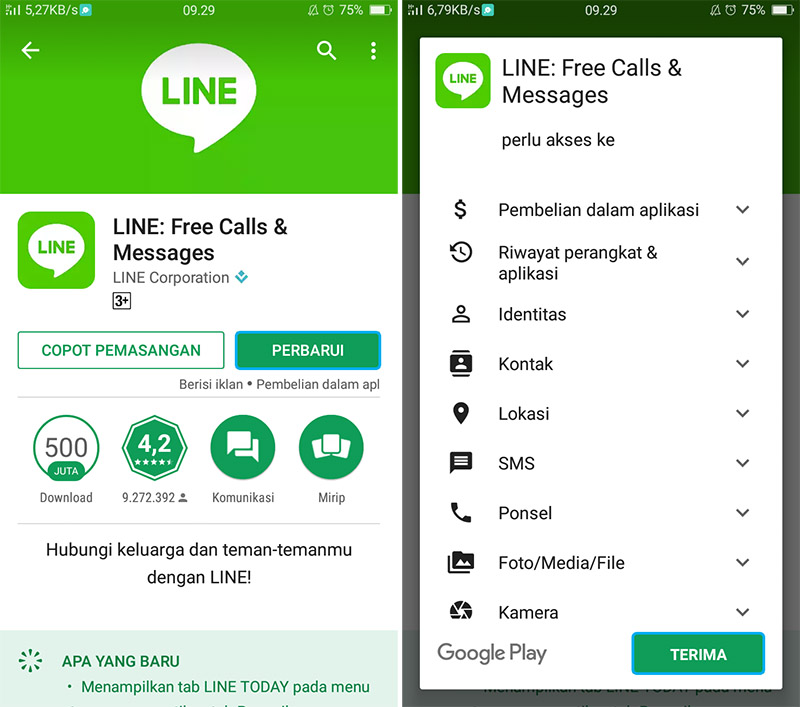
- Buka Google Play Store, kemudian cari aplikasi “LINE” kemudian anda bisa mencoba untuk tap “Update” dan “Terima”.
Lihat Juga : Cara Login LINE PC dengan QR Code
4. Install Ulang Aplikasi LINE
Dari semua metode yang saya berikan, tentunya install ulang merupakan cara terbaik mengatasi LINE android tidak bisa dibuka. Caranya cukup simple, anda tinggal hapus saja aplikasi LINE, kemudian hapus cache dengan aplikasi cleaner, dan Restart.
Selanjutnya anda tinggal unduh aplikasi LINE langsung dari Google Play Store. Untuk menghapus aplikasi LINE, silahkan ikuti langkah – langkahnya dibawah ini.
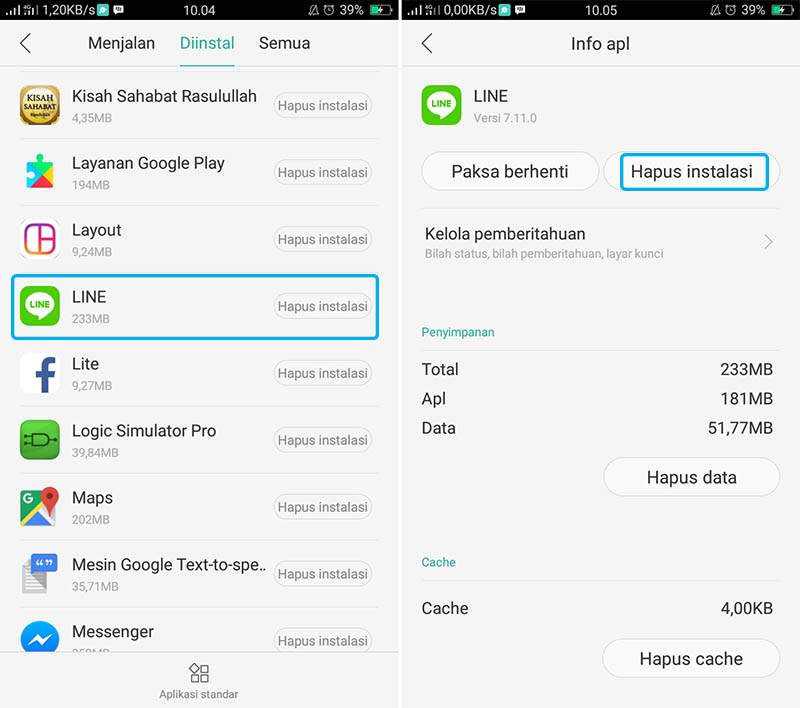
- Buka menu Pengaturan » Setelan Tambahan » Manajemen Aplikasi » Cari “LINE” » Kemudian tap “Hapus Instalasi”.
Untuk mengunduh Aplikasi LINE, langsung saja masuk ke Google Play Store dan cari aplikasi LINE, lalu pasang di Android anda.
5. Update OS Android
Hal lain yang perlu anda lakukan yakni dengan update sistem UI Android anda. Selain meningkatkan stabilitas sistem dan performa, aplikasi terinstal juga akan terasa lebih maksimal saat digunakan.
Sebagai catatan, metode ini hanya bisa anda lakukan ketika update sistem tersedia. Jika tidak, maka anda abaikan saja metode ini.
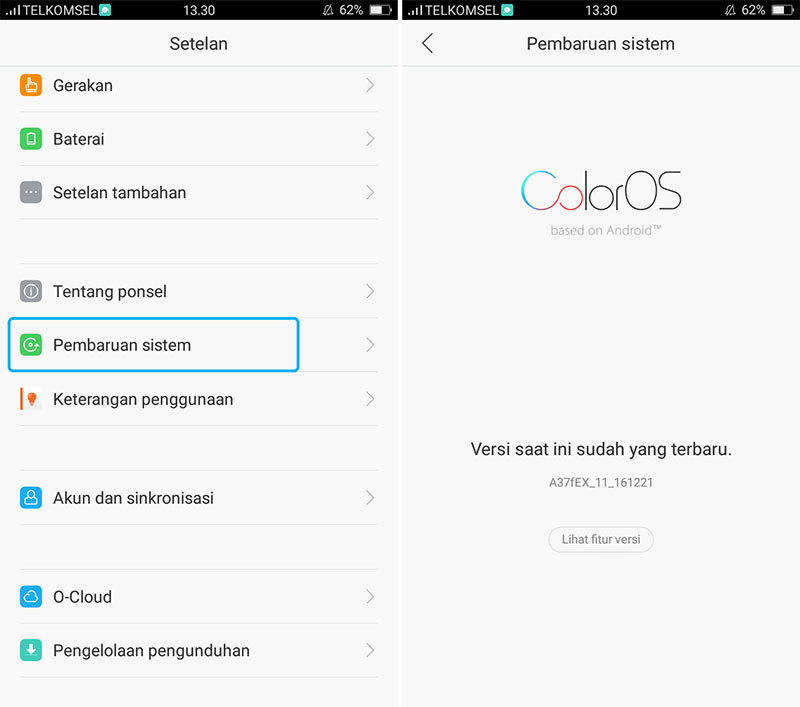
- Buka menu Pengaturan » Pembaruan Sitem » Selanjutnya, anda ikuti langkah – langkah update Sistem dari ColosOS OPPO.
6. Cek Konektivitas Internet
Perlu hal teknis diatas, anda juga perlu perhatikan koneksi Internet Android anda. Ini kadang diabaikan karena pengguna merasa aplikasi yang bermasalah, padahal yang terjadi ialah koneksi Internet yang lambat, entah itu menggunakan paket data ataupun konektivitas WiFi.
Coba tes dengan membuka aplikasi lain seperti YouTube, Facebook, Play Store, atau yang lainnya. Jika koneksi lambat maka anda perbaiki. Coba gunakan mode pesawat terbang selama beberapa saat untuk mencari dan mendapatkan sinyal baru.
Lihat Juga : 8 Cara Mengatasi Android Tidak Terkoneksi Internet
7. Memori RAM Penuh
Aplikasi LINE saat ini minimal membutuhkan RAM 3 GB agar semua kebutuhan terasa ringan dan maksimal, baik untuk mengirim pesan, video, voice, ataupun melakukan panggilan. Jikapun terbatas, maka umumnya tetap bisa digunakan namun ada sedikit kelambatan, bahkan saat ada chat, notifikasi tidak tampil sama sekali.
Solusi mengenai memori RAM penuh karena space yang terbatas maka sering – seringlah membersihkan cache serta tutup aplikasi lain yang sekiranya tidak digunakan.
8. Matikan Android, Cabut Baterai, SIM Card, & SD Card
Metode terakhir setelah metode ke empat anda lakukan, coba matikan Android anda kemudian cabut baterai, SIM Card, dan Memori Card. Diamkan selama beberapa menit supaya tidak ada daya yang masuk ke smartphone.
Jika sudah, coba pasang dan nyalakan kembali Android anda.
Lihat Juga : 6 Cara Mengatasi Sinyal Android Hilang Timbul
Akhir Kata
Untuk hasil terbaik agar nantinya tidak terjadi masalah yang sama, cobalah untuk menginstall aplikasi pembersih / cleaner seperti CM Security, Clean Master, CCleaner, dan lainnya.
Aplikasi semacam itu mampu membersihkan Android dari serangan malware cahat dan file cache. Tertarik mencoba, unduh aplikasi dari Google Play Store.
Metode diatas dapat anda coba pada semua perangkat Android seperti Samsung, OPPO, Realme, Lenovo, ASUS, Xiaomi, VIVO, Huawei, dan lainnya.
Demikian ulasan singkat dari saya mengenai masalah pada aplikasi LINE, semoga bisa membantu dan bermanfaat. Jika ada sesuatu yang ingin di tanyakan atau sampaikan, tulis melalui kolom komentar dibawah ini. Terima kasih dan selamat mencoba!!!
Masalah LINE
Discussion | 29 Comments
*Komentar Anda akan muncul setelah disetujui
-
Kalo aku ga bisa join di grup dari temen lone di taiwan.erornya ada tulisan suruh install line versi terbaru padahal selalu update. Gmn itu ya
-
Ga bsa log in / bikin akun line 😭udh sebulanan katanya lagi banyak permintaan pesan gtu deh
-
Kenapa line saya selalu error jika ingin menambah teman?
-
Kak, aku kan di line masuk grup gitu. Tapi lama lama gabisa cek album sma notes, bahkan chatku gabisa dilihat sama oranglain. Itu kenapa ya?
-
Nah sama kayak aku ka, gimana ngatasinya
-
-
kak kalau hapus data di hp saya tulisannya dihapus permanen. termasuk semua file, pengaturan, akun dan database?
itu bakal ilang semua ga? soalnya line penting banget-
Knp ya line gw loading terus gabisa kebuka
-
-
Bg knp ya gw ga bisa bikin avatar katanya “error sementara”
-
engga bisa login, saat sudah memasukan code verifikasi lalu saat sudah dipemulihan obrolan saya lewatkan agar tidak terlalu berat. tapi selalu memutar loading dan tulisan yang muncul error, coba lain kali. padahal udah hapus data cache jg
-
Akun line saya tidak bisa kirim chat atau add teman melalui id, tapi bisa buat timeline dan komen.
Itu kira-kira akunku kenapa ya, soalnya sudah hampir setahun.
Dan saya suka login 2 bulan sekali untuk cek sudah bisa digunakan lagi atau belum. -
Aku aku gak bisa kirim pesan, buat postingan dll aku juga udah coba semua cara tetap gak bisa, dan kalau mau login selalu bilang akun di blokir sementara tapi ini udah lama banget😭😭😭😭😭 apakah akun line saya akan kembali?
-
Kak klo notifikasi line baik pesan maupun call gada notif yang bisa masuk di hp oppo kenapa ya? Padahal dulu baik2 aja nih trus udah jalan 1th lebih pake oppo f1s trus tiba2 notifikasinya gabisa muncul. Klo dipindah ke hp lain bisa muncul. Udah uninstall, reinstall, hapus data, hapus chace, flash hp tetep aja notifnya gabisa masuk. Solusinya gimana kak??
-
Kalau sudah hapus dan sudah coba masuk dengan akan yang sama tetap tidak bis dibuka gimana ya
-
jaringan data trs,pdhal data ku kenceng
-
saya sama kayak kak fitri, uninstall line dan mau install lagi gak bisa. Udah dicoba hapus data aplikasi line dari manajemen aplikasi tapi tetep aja gak bisa masuk dan tetep tulisannya “unable to access line, please make sure that you have network connectivity and try again”. Padahal jaringan udah stabil. Gimana itu ya kak solusinya? makasih sebelumnya.
-
aku kan brusan uninstall line. trus aku mau install lagi. waktu login, kan suruh sinkronkan data. la itu, pdhal udh 99% tp katanya suruh periksa internet trus gabisa ngakses line. pdhal jringannya deres bgt. buat download aja cepet.
1
2
3
next
-
Punya masalah pada aplikasi WhatsApp? Simak penyebab dan solusi mengatasinya berikut ini!Update
-
Berikut penyebab dan tips memperbaiki aplikasi Instagram yang tidak bisa upload foto dan videoUpdate
-
Pastikan koneksi internet ponsel Anda lancar supaya status WhatsApp dapat ditampilkanUpdate








